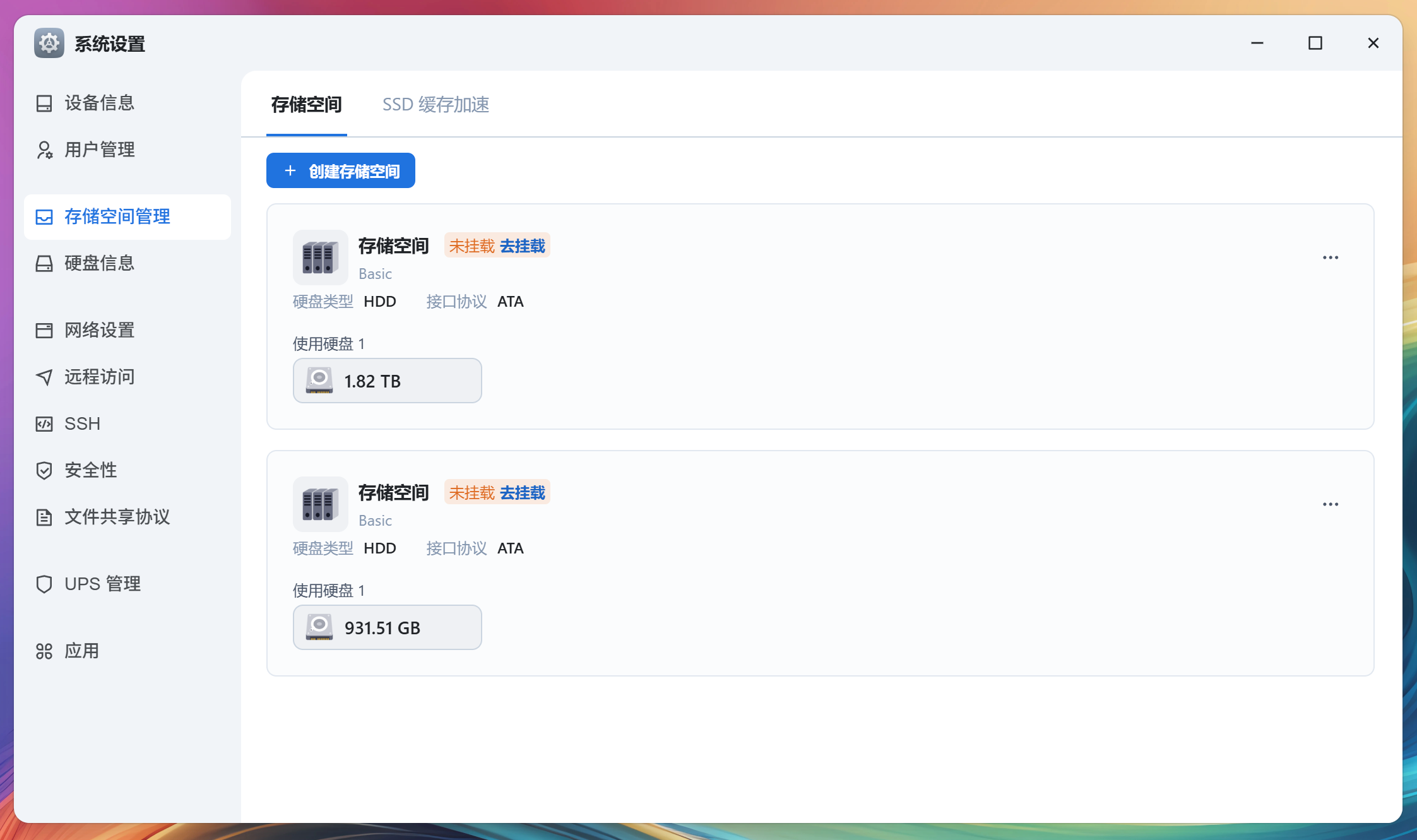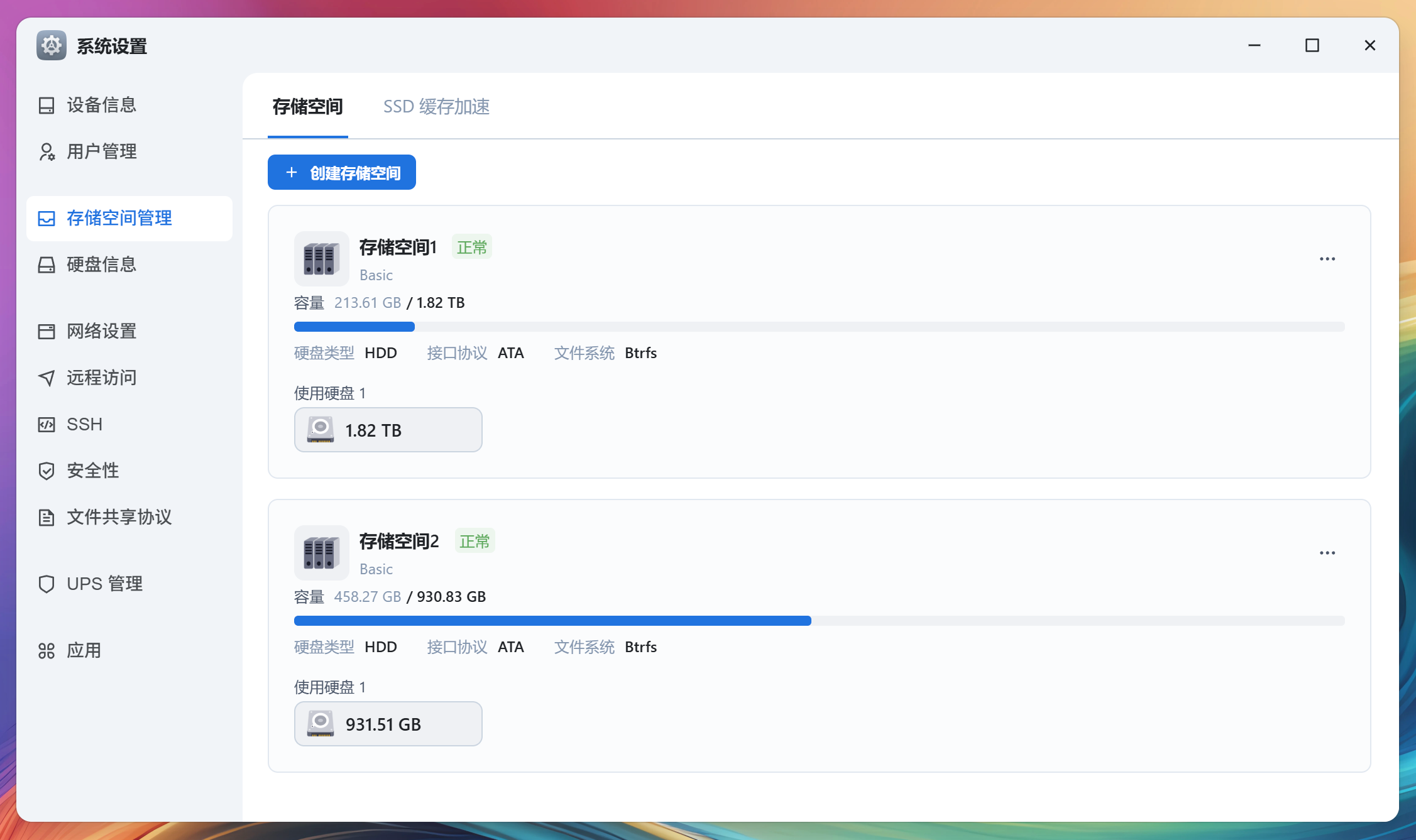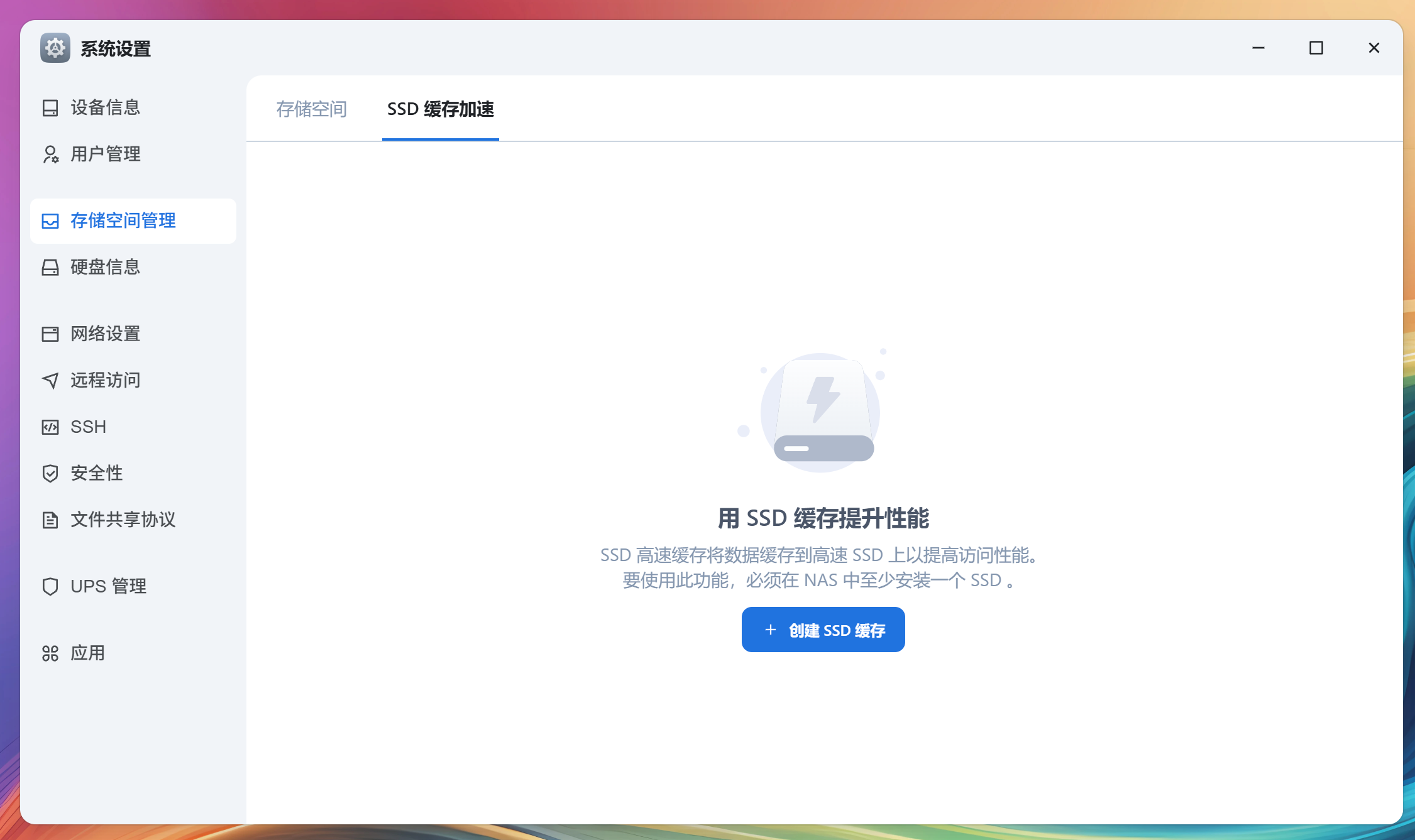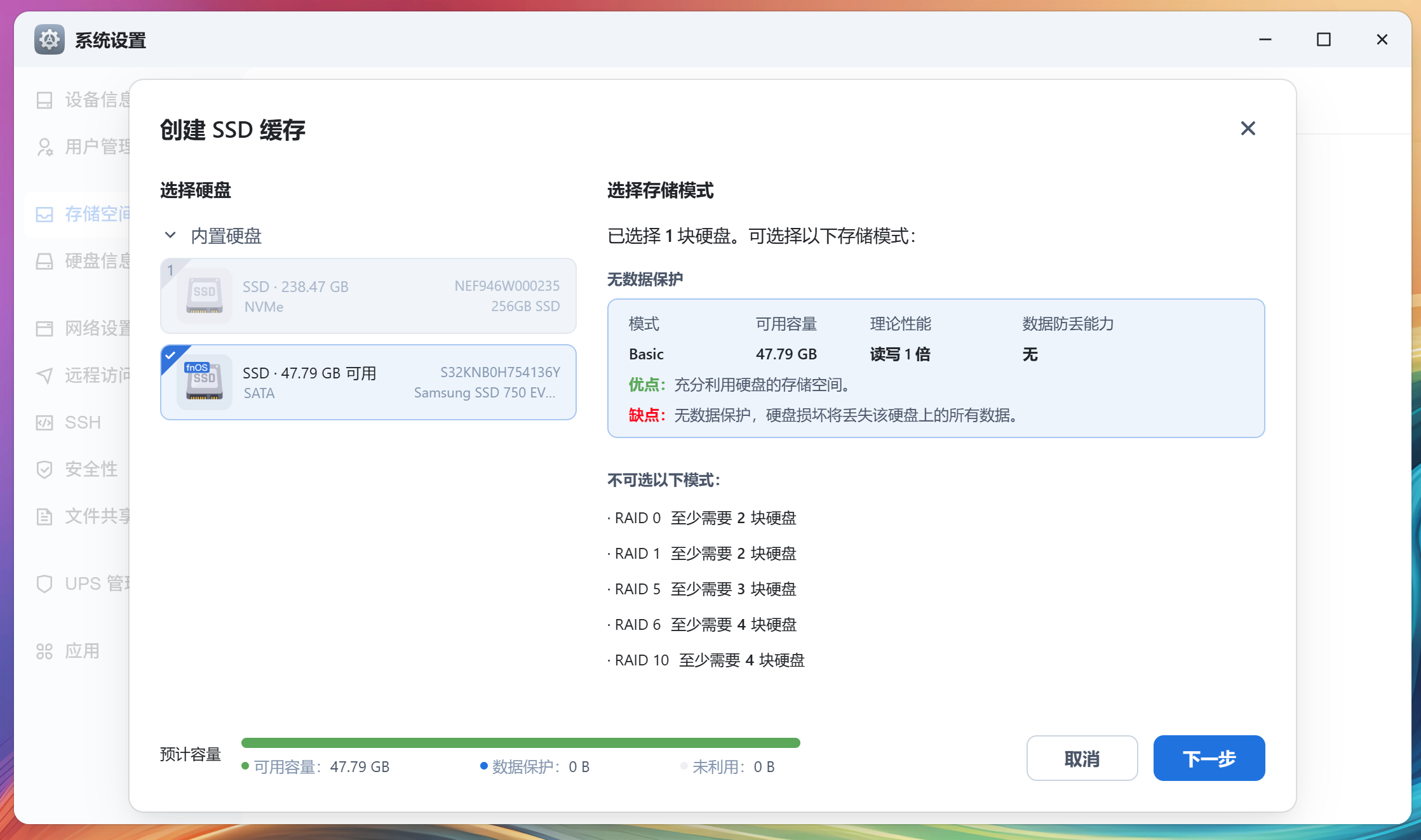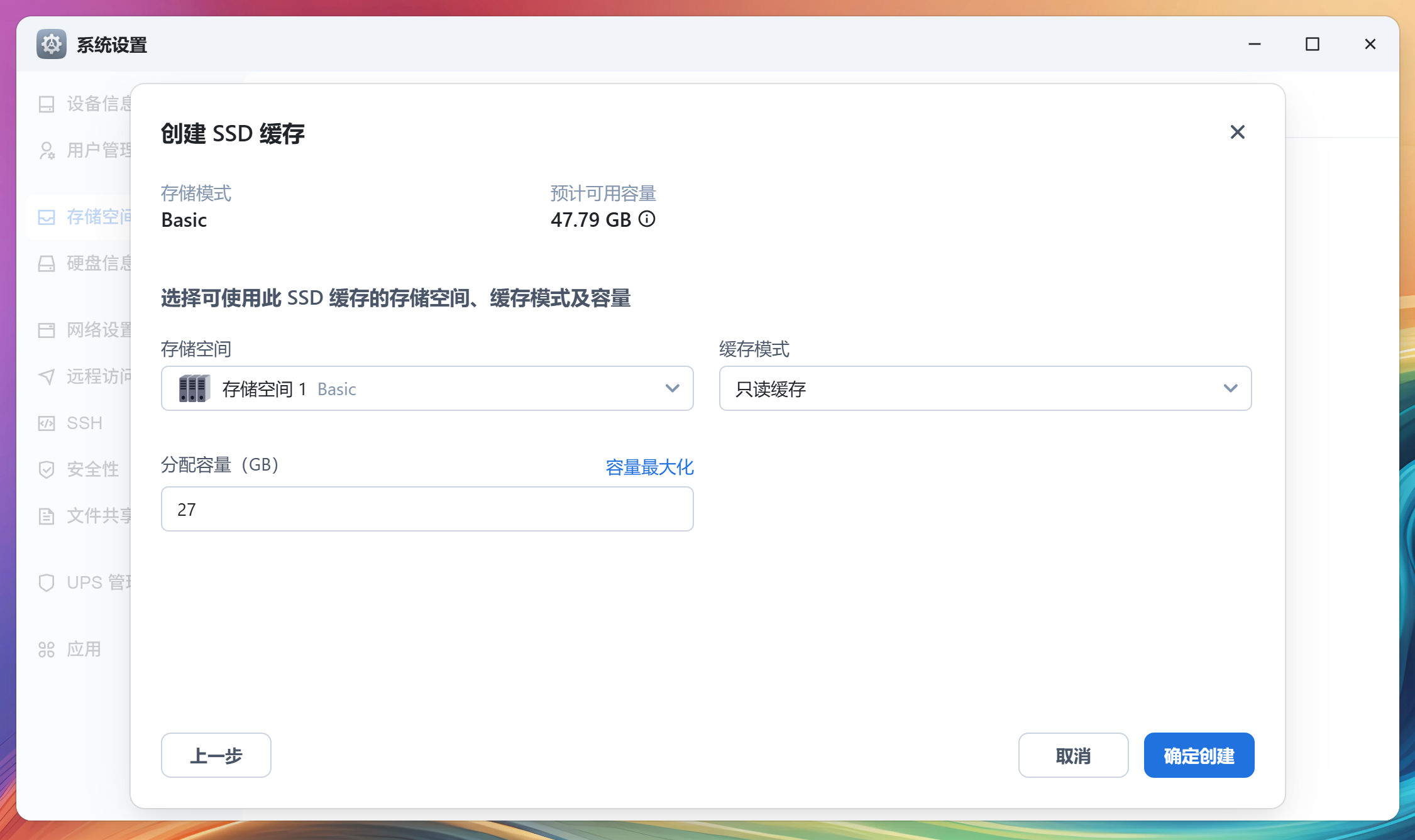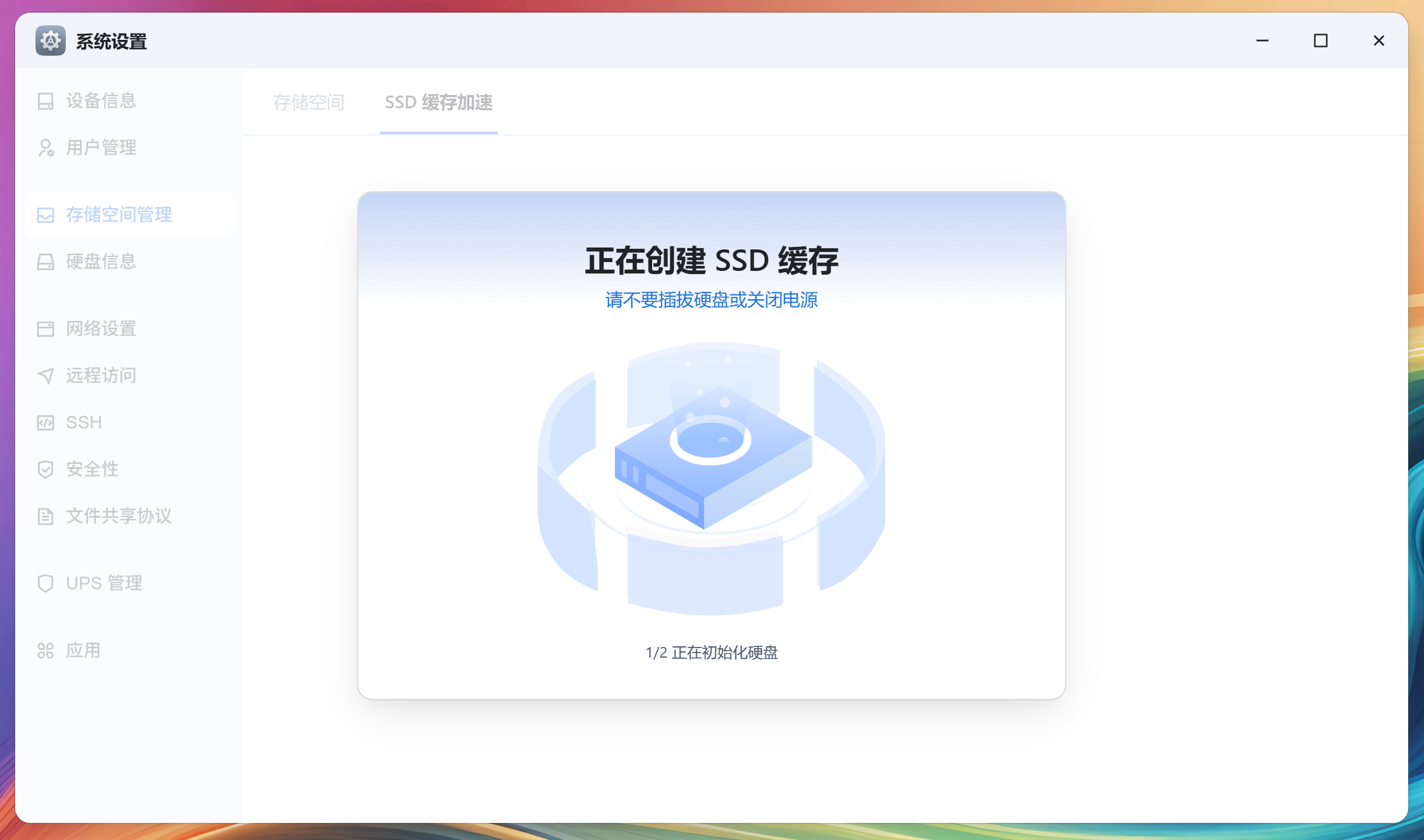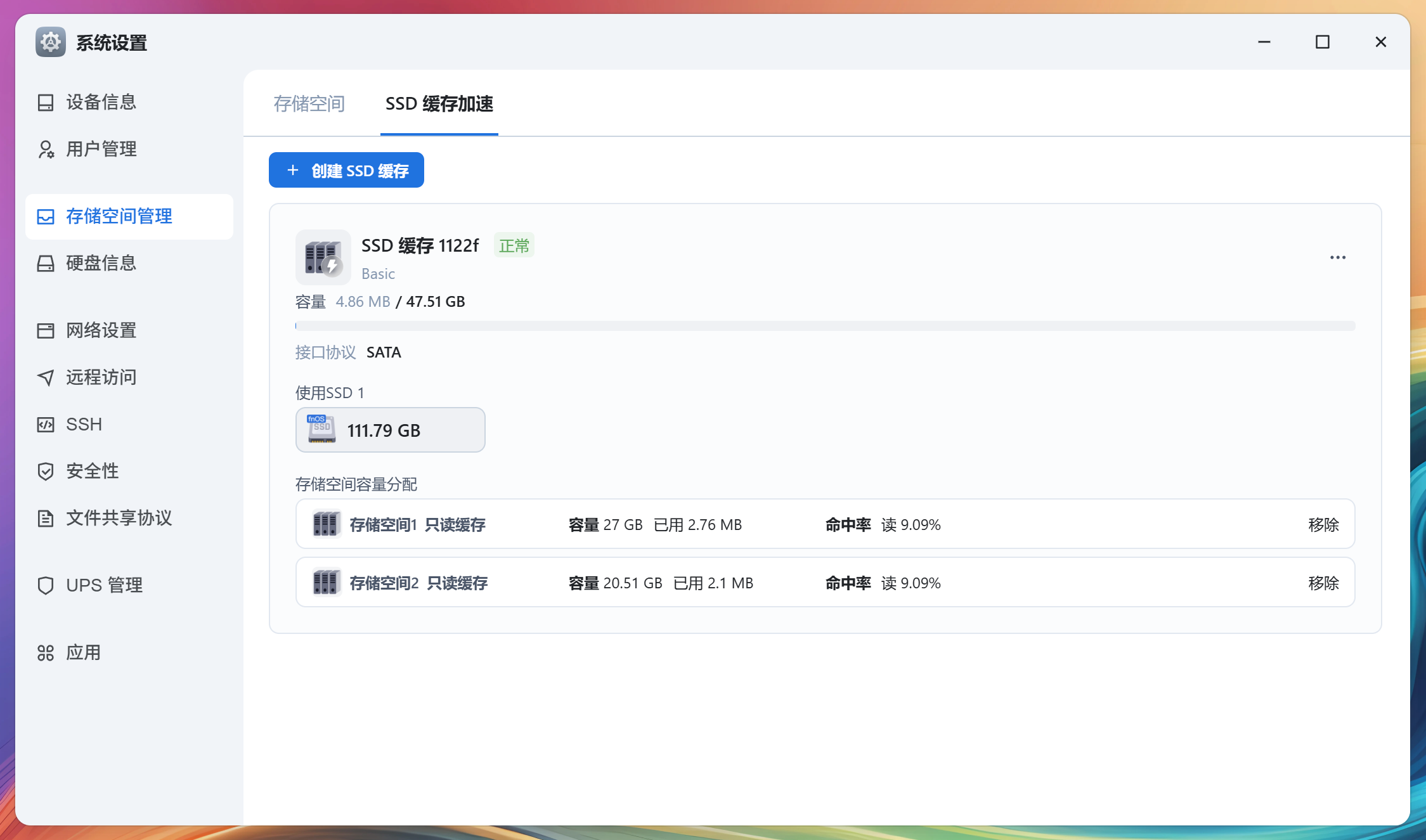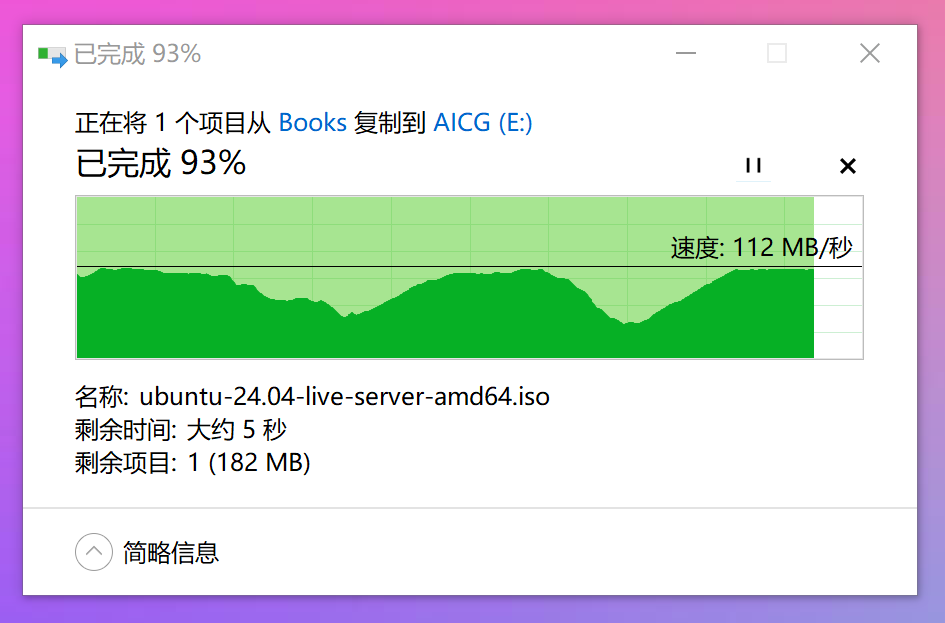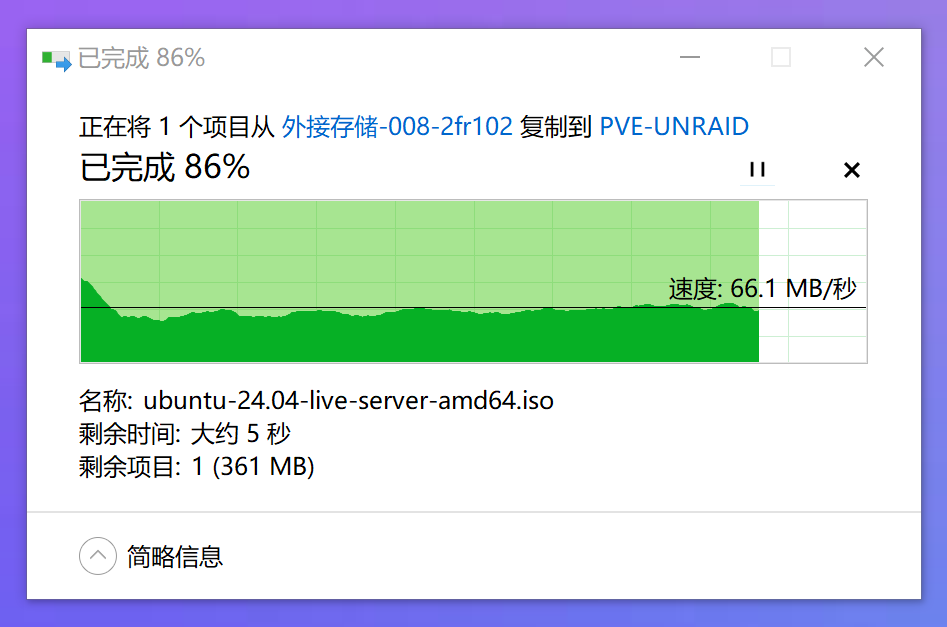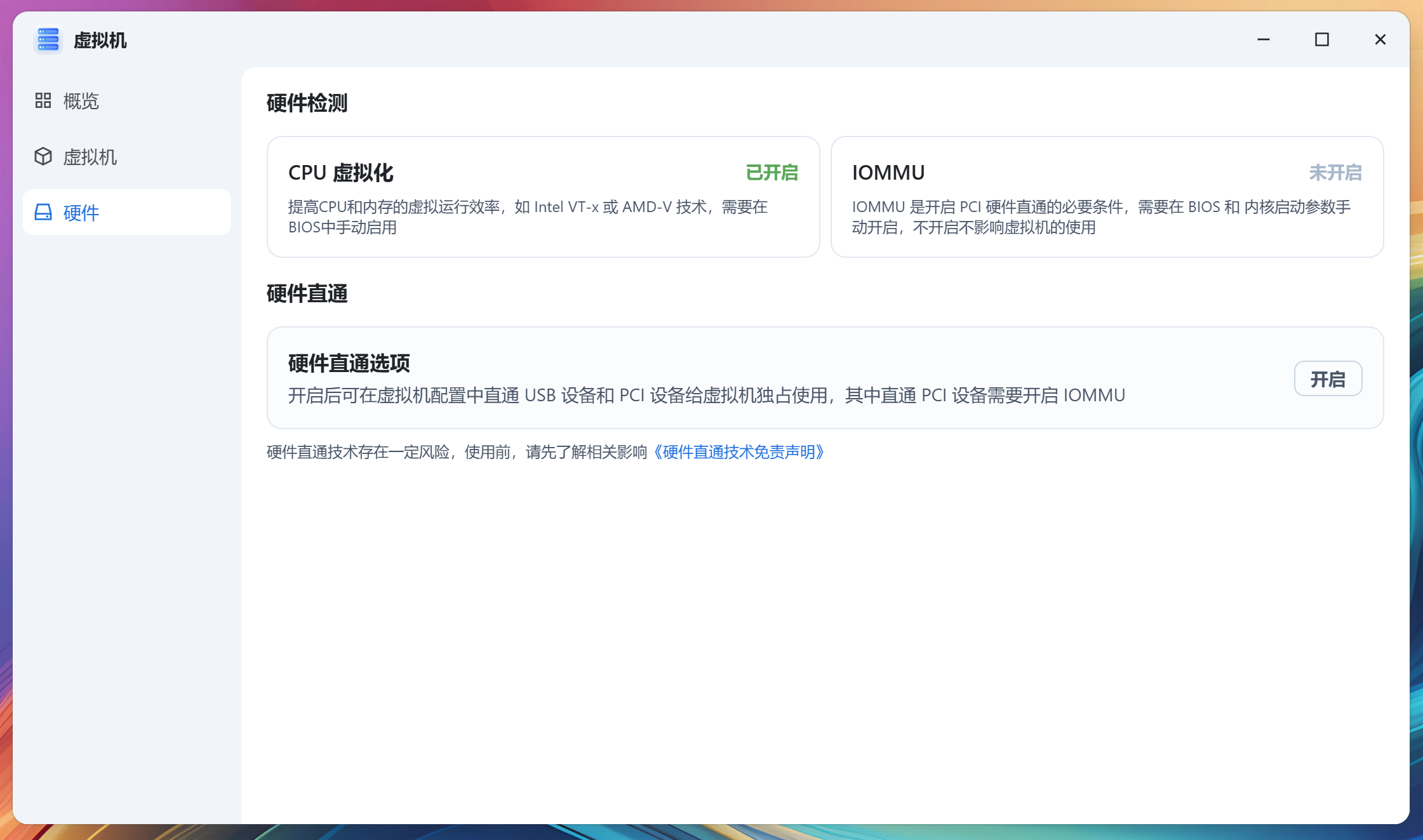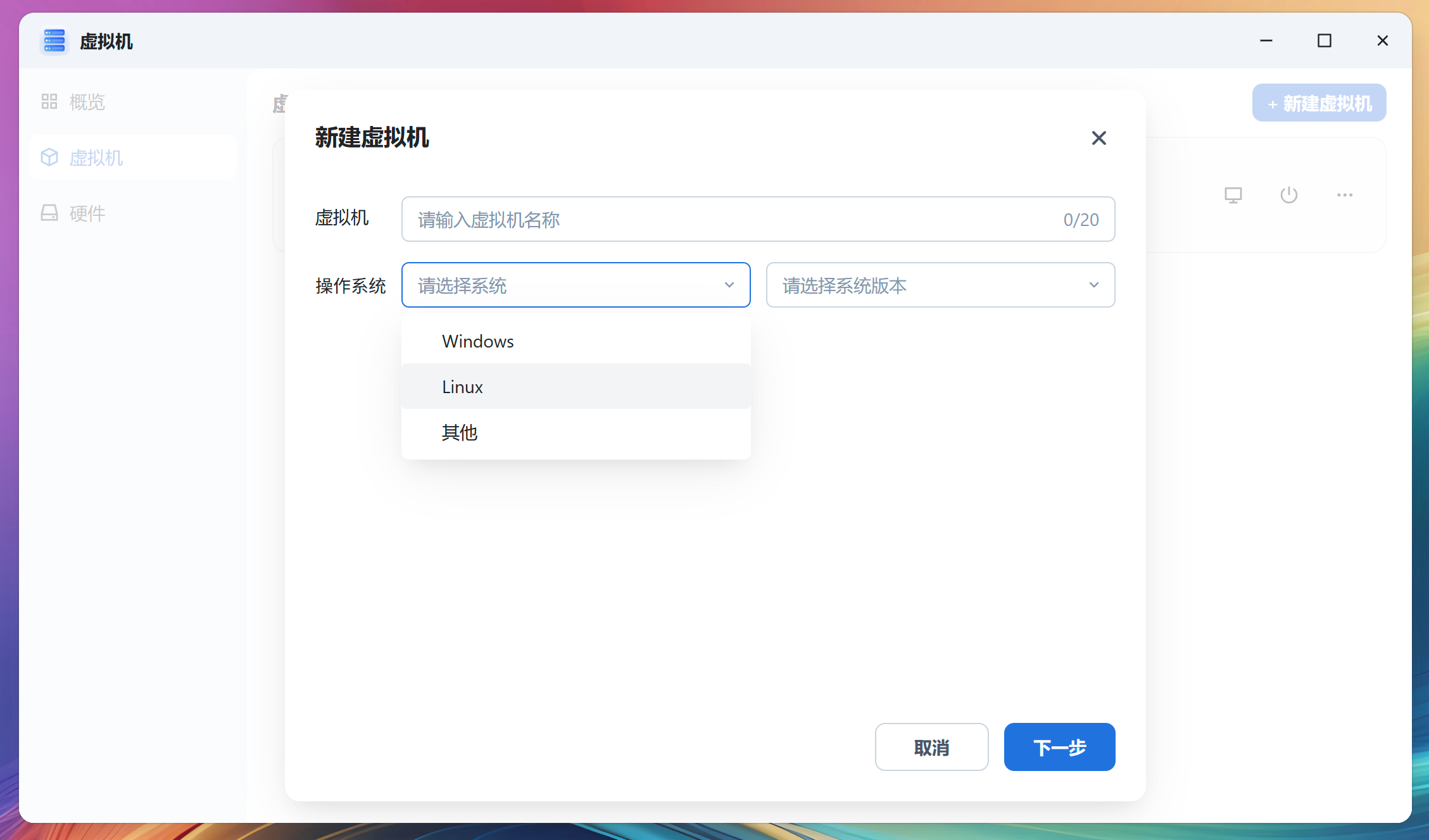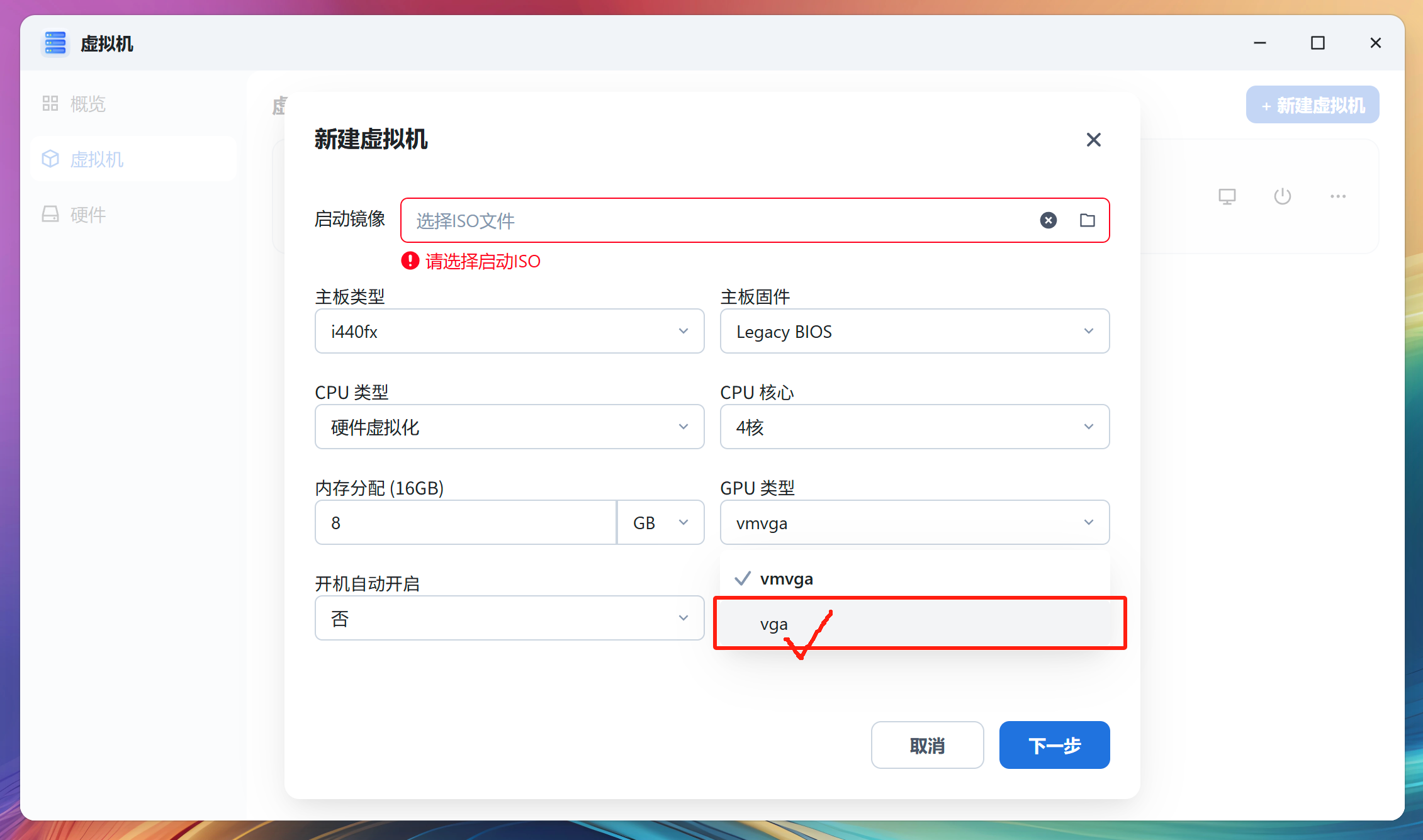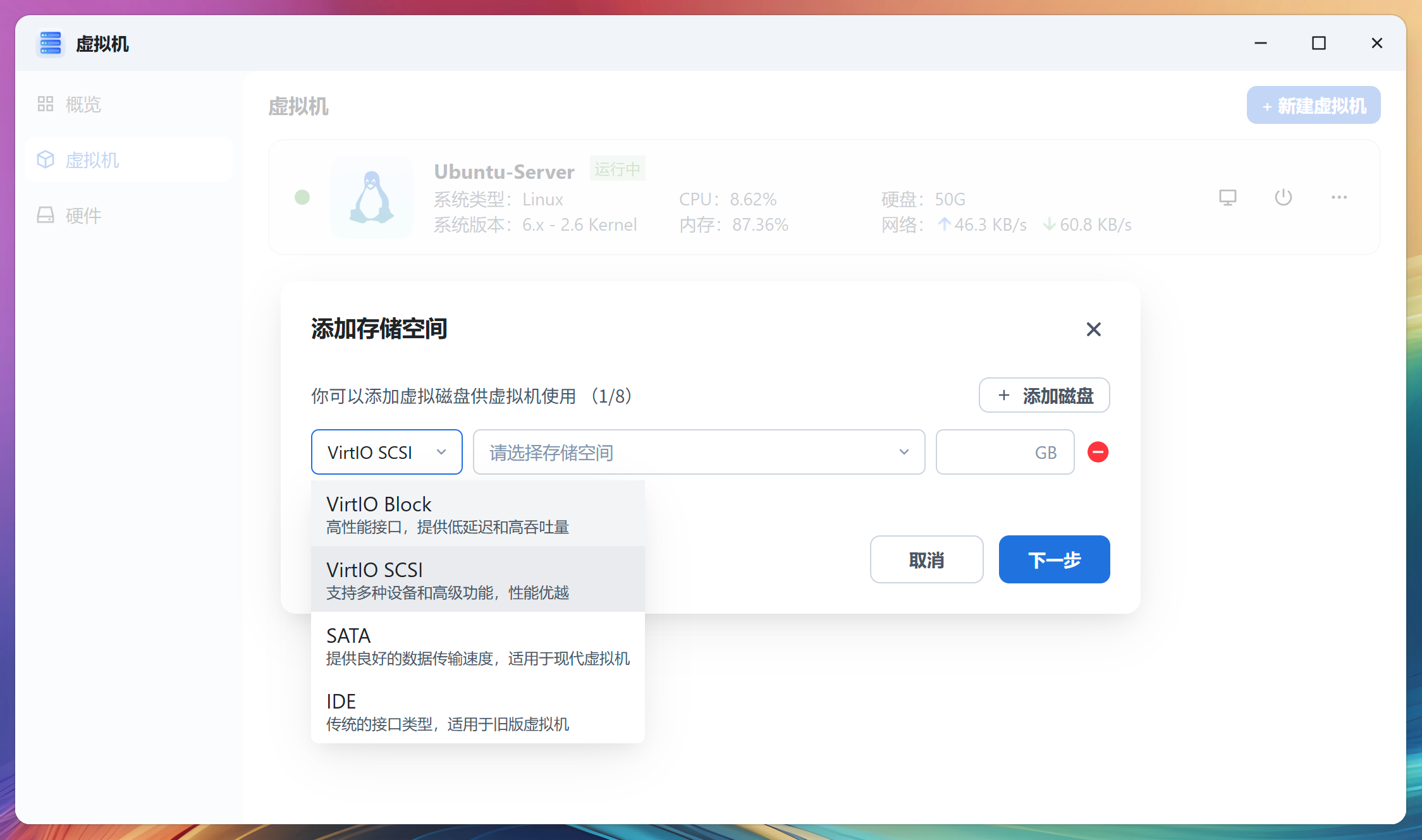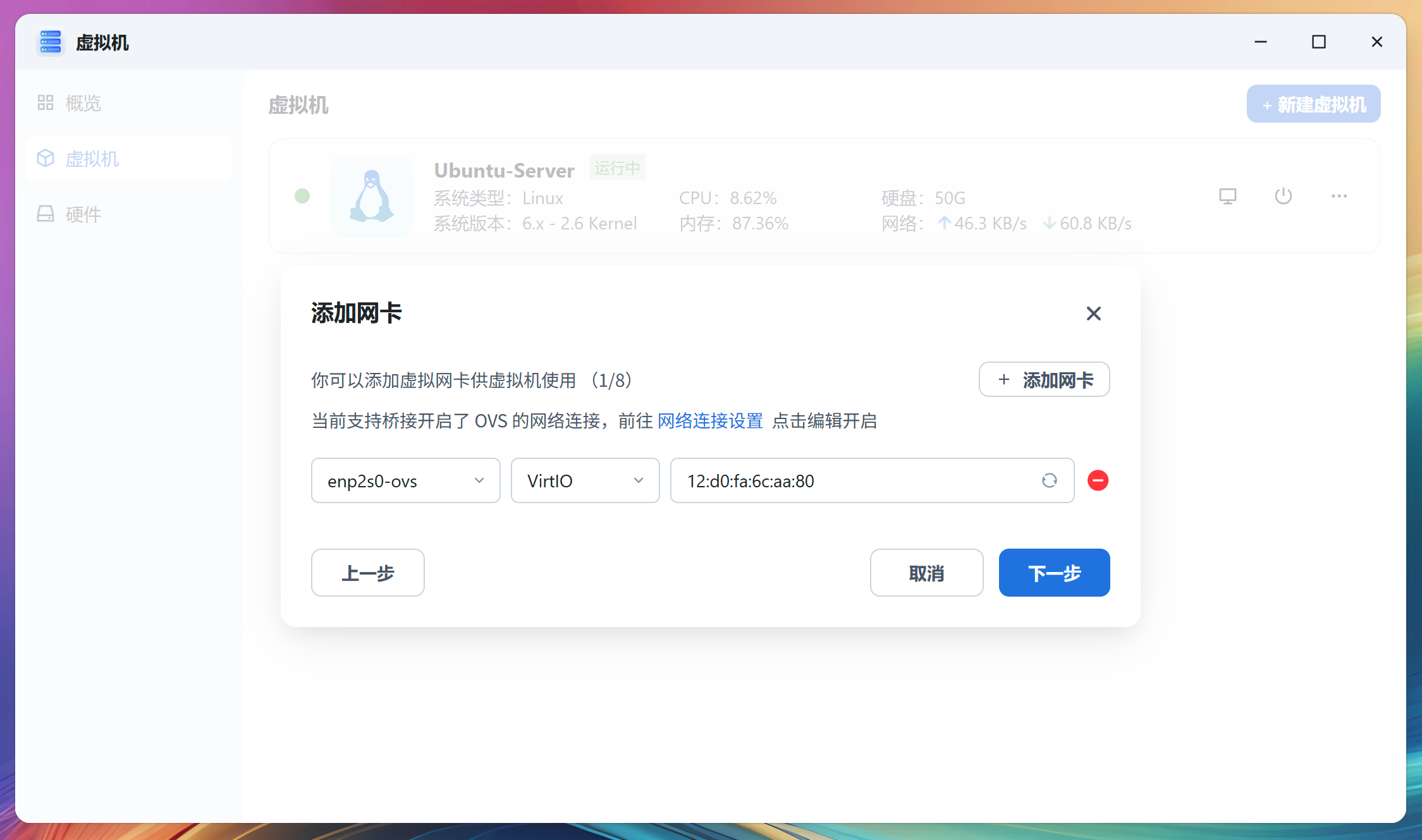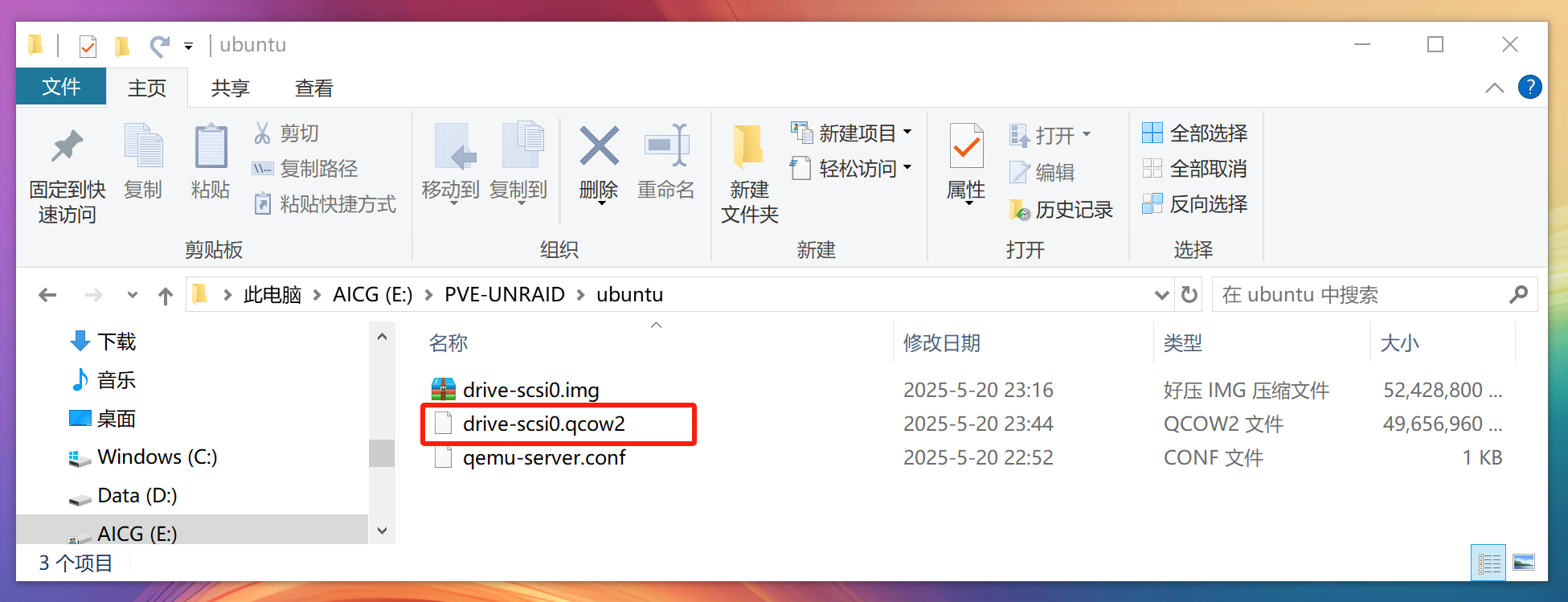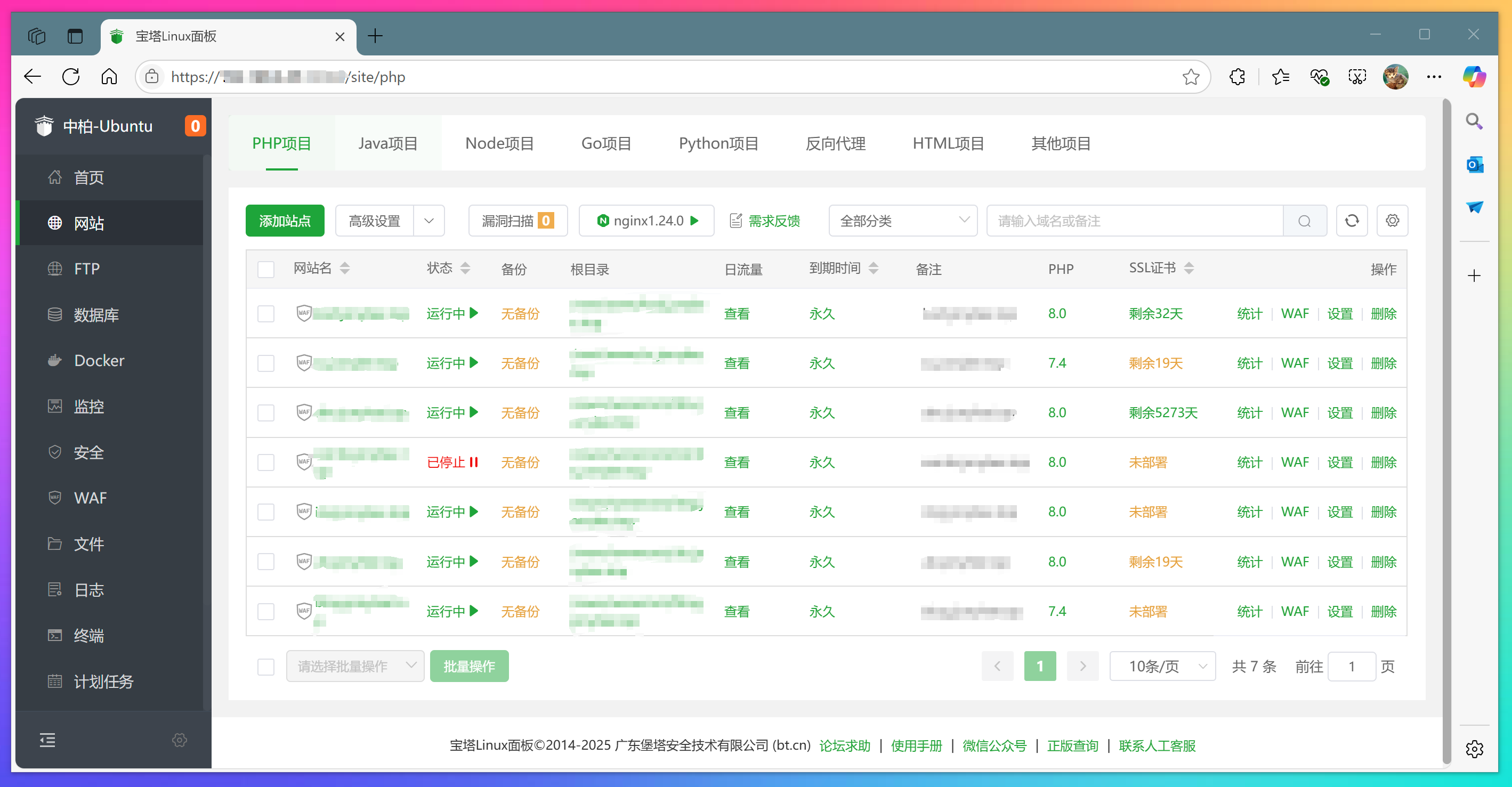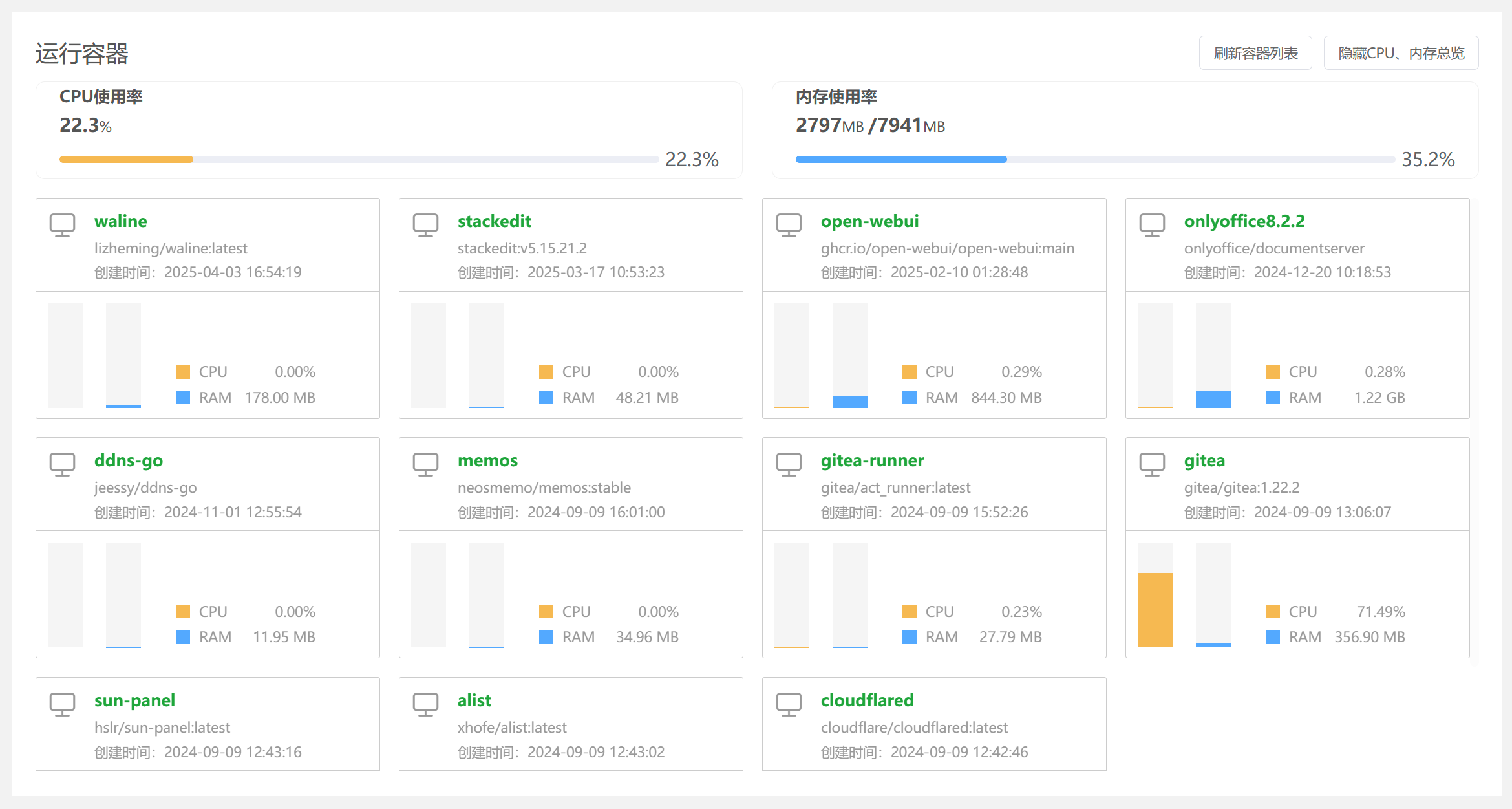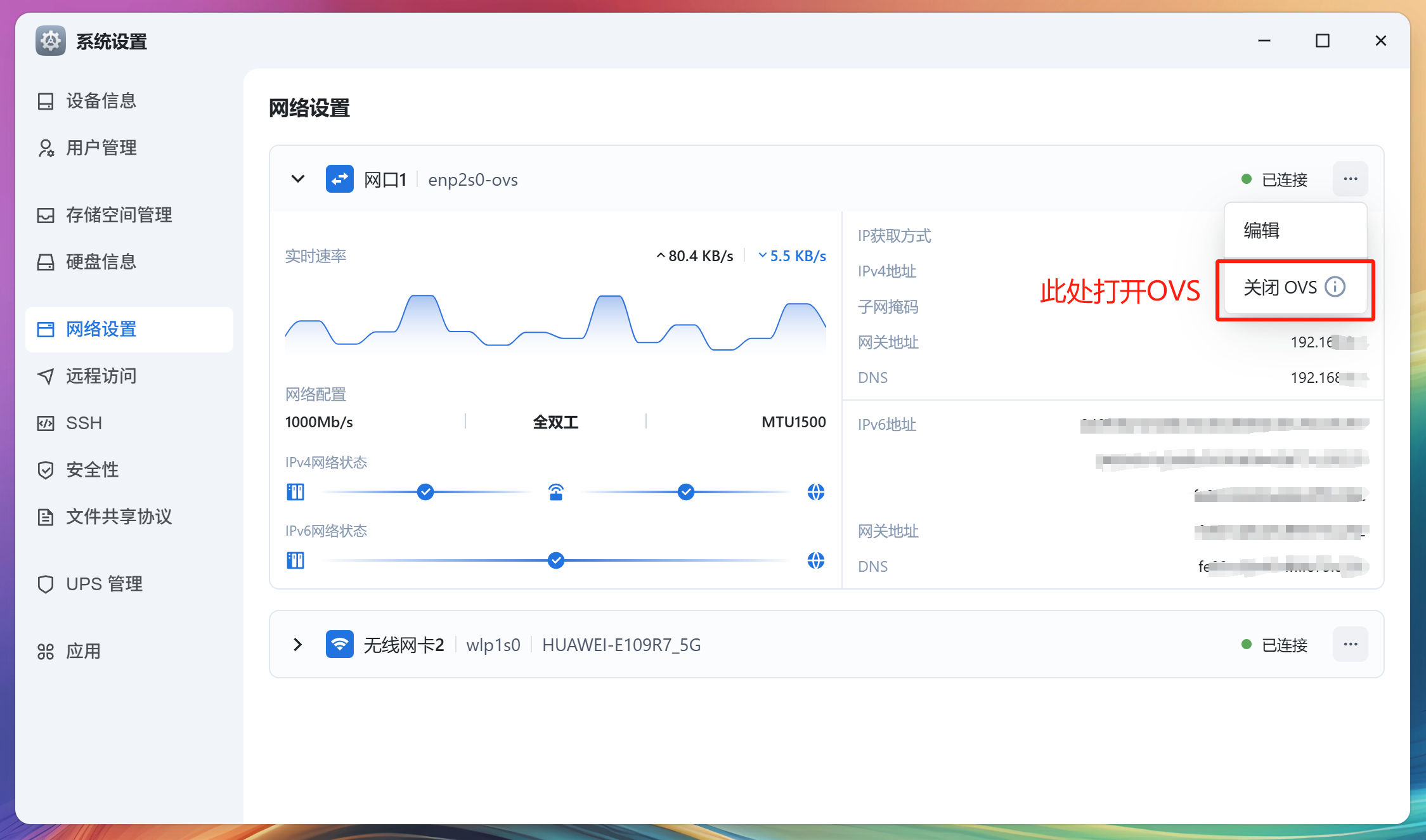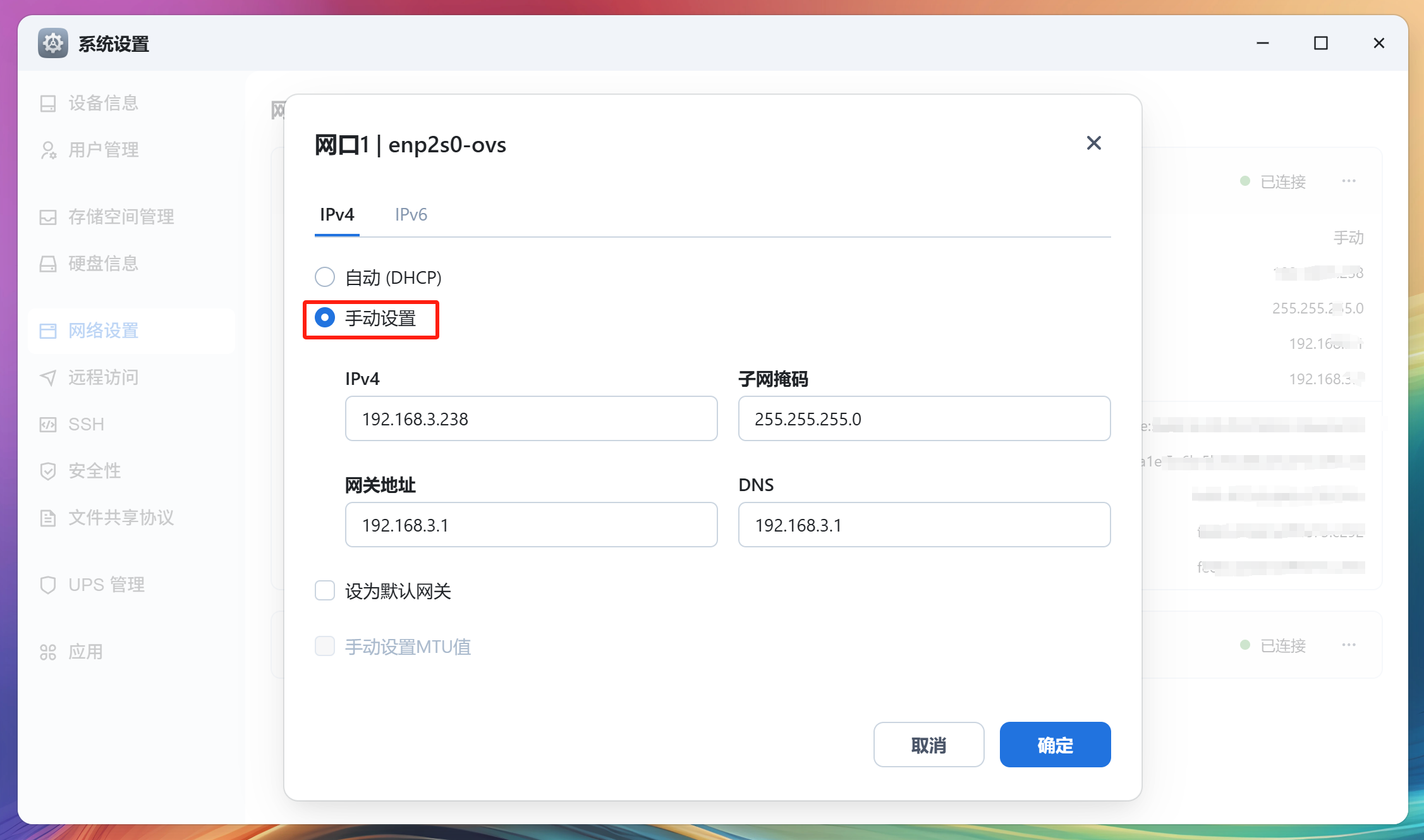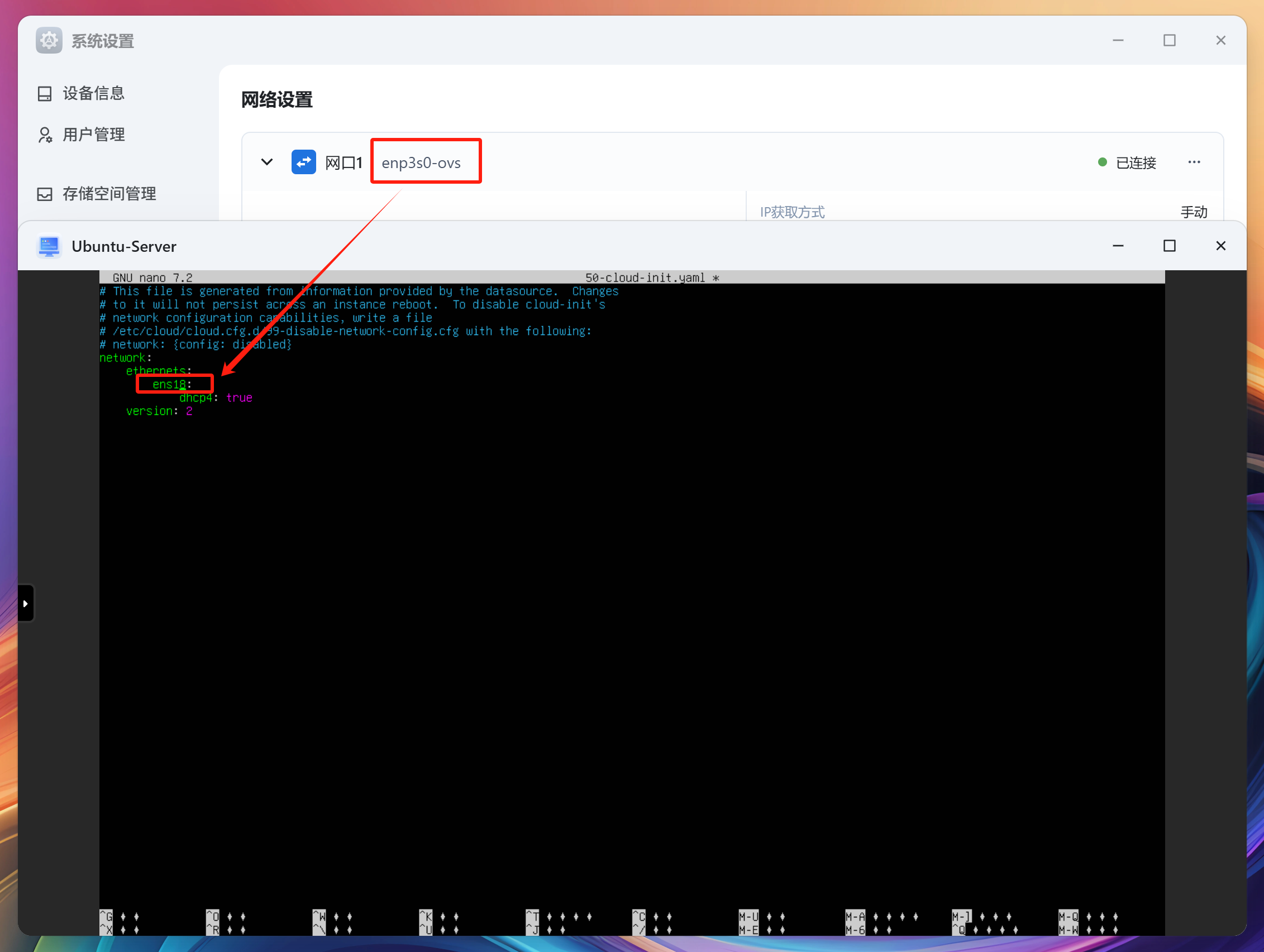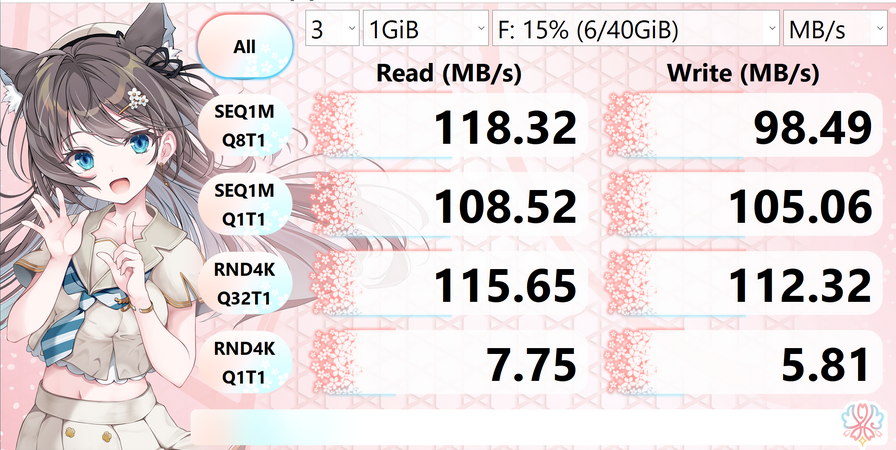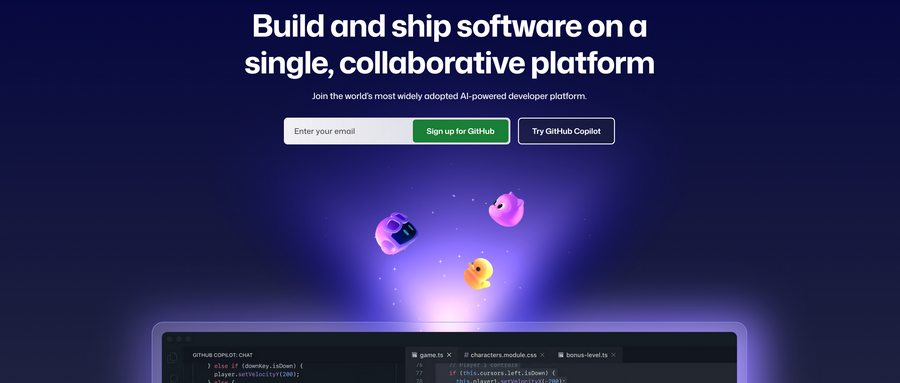小主机直装物理飞牛,并成功迁移跨平台虚拟机
小主机直装物理飞牛,并成功迁移跨平台虚拟机
JonyLee使用了两天决定放弃UNRAID了,打算直接用小主机装物理飞牛。也正好解决飞牛装虚拟机里网络变半双工的问题。
因为之前的All in one方案秉承的是每个系统各司其职,分别负责不同的功能,其中大部分web和Docker应用都是跑在Ubuntu-Server上,飞牛主要就是NAS相关的应用,重装只需要重新挂载数据盘,其他几个应用装回去倒也不麻烦。
也就不去折腾原来的虚拟飞牛系统转物理飞牛系统了,直接全新安装最新版。
加上飞牛已经支持虚拟机功能了,那么我就把原来的另外两个虚拟机,都迁移到飞牛里,这样比之前还少一个系统,资源利用应该也更优一些。
这个方案里,飞牛既是主NAS服务器,又是虚拟机底层,所以也很考验飞牛系统的稳定性。之前经过一年的试用,感觉飞牛还是很给力的。
飞牛安装
官网下载好安装包,用rufus写到U盘制作安装启动盘,小主机BIOS设置第一位U盘启动。具体安装过程这里就不详细写了,网上以及飞牛官网有非常详细的教程。
这次重装直接装在内置2.5寸SSD上,按推荐值给了64GB系统盘空间,我去年PVE里安装的飞牛,当时系统还给的是16GB,现在估计上了虚拟机等更多功能,推荐的更大一些了吧。
一路安装好,很丝滑没有任何报错,让人意外的是,不但鬼见愁的r8168网卡可以识别并正常驱动,就连无线网卡驱动也能正常获取IP地址,更重要的,网络终于变回全双工了。
另外为了保持外部挂载环境尽量不变,本次安装账户密码也完全按照之前的设置,这样我其他地方挂载的飞牛存储,就不用再修改了直接可以访问。
存储挂载
原来的存储空间,是硬盘盒里的两块盘,加两个有坏道屏蔽的旧盘组的RAID0存储空间做下载盘,但是因为前面装UNRAID没有盘创建缓存池,就把这两个旧盘格擦掉做了缓存池。
1. 挂载存储空间
所以现在飞牛存储空间,自动识别到的只有两个。显示未挂载|去挂载,见下图:
直接点击去挂载,新系统会自动挂载原来飞牛系统的存储空间。
2. 创建SSD缓存加速
另外系统盘的SSD用了64GB,还剩下40多GB,想着也没啥大用处,干脆用来做SSD缓存加速吧,是不是会提升一些速度。
创建SSD缓存跟创建存储空间类似,也需要选存储模式。
好像只能为不同的存储空间分别创建SSD缓存,并不是共用的。
等待创建好,如下图:
测一下配置了SSD加速的存储空间读取速度如下:
作为对比,又试了一下同一个硬盘盒里另一块直接用SMB挂载的硬盘读取:
好像速度果然快了不少,加了SSD缓存的差不多能跑满千兆带宽(千兆网络传输速度125MB/s,机械盘读取速度也差不多这个数),但是不加SSD缓存怎么才60MB/s左右呢?
迁移虚拟机
飞牛虚拟机功能上线时间也不长,不知道兼容性和稳定性如何,本次还是跨平台迁移虚拟机,那就来考验一下吧。
先尝试将原PVE虚拟机Ubuntu-Server迁移过来。
1. 准备工作:
将原PVE虚拟机Ubuntu-Server的备份文件解包,提取raw虚拟磁盘文件,并转为飞牛虚拟机默认的qcow2格式备用。方法见上一篇文章:
2. 创建虚拟机:
应用中心安装虚拟机应用并打开。功能不多挺简洁哈。
如果有需要直通的设备,可以先点击左侧【硬件】标签,开启IOMMU硬件直通。我暂时迁移的Ubuntu不需要直通,所以暂时没有开启。
再点击左侧【虚拟机】标签,点【创建虚拟机】,创建一个Linux虚拟机,可以看到系统只有三个选项:Windows、Linux和其他。我们选Linux,系统版本也只有一个选项。
配置虚拟机,另外要准备一个ISO系统镜像文件,随便就行也不需要用它,主要是不选没法进下一步,另外需要注意GPU类型需要选择vga。
下一步创建磁盘空间,要根据原来虚拟机的虚拟磁盘类型选择对应的,我原来Ubuntu是SCSI,这里选第二个VirtIO SCSI,选存储空间,容量选择和原来一致。
配置网卡,选择网卡的网口,网络类型选VirtlO,MAC地址可以随机,我这里填入原Ubuntu系统的Mac,以保证到时候分配的IP地址和原来系统一致。
原来的Ubuntu虚拟机系统Mac地址如果没有记,可以到路由器后台离线设备那里查看。
3. 替换虚拟磁盘文件:
创建好了虚拟机先不要开机装系统,到文件管理器,打开左下角【管理员视角】
在创建虚拟机的存储空间下面找到vm/pool下面的一个100多kb的长数字文件,复制文件名备用。(我当时没截图,有些图是写文时重新做了一个虚拟机演示,请忽略图中已迁移好的虚拟机)
将之前第一步转换成qcow2格式的原Ubuntu虚拟机虚拟磁盘文件,重命名为上图文件的长名称,不需要后缀。然后复制并覆盖上图文件夹文件。
OK,可以去启动虚拟机了。原来的服务和应用都正常。
填坑
坑一:创建Linux虚拟机之后开机卡在启动命令行界面
创建Linux虚拟机时GPU类型需要选择vga而不是默认的vmvga,否则后面会卡在命令行界面无法启动。
坑二:创建虚拟机需要先开启网卡OVS
创建虚拟机配置网络这一步有个坑,当你选择网口时,会发现网口无法选择,这是因为没有开网卡OVS,要返回到系统设置,网卡那里开启之后才能获取网口。
坑三:飞牛网卡开启OVS后IP丢失
在坑二打开网卡OVS后,可能你会丢失IP,这是系统bug,解决方法飞牛官方论坛有,相信很快官方会修复。
我因为小主机还有一个无线网卡,飞牛识别并连上了,所以我用无线网络ip可以进飞牛界面,将开启了OVS的网卡改手动设置IPv4,也可以。
坑四:迁移过来的虚拟机获取不到IP地址
没有意外的话,当你第一次启动Ubuntu系统时,将获取不到网址,因为原系统的网卡配置与现在环境的必然不一致,需要修改网卡名称。改好之后重新启动一下就可以了。
解决方法为:使用netplan配置,通过编辑/etc/netplan目录下的YAML配置文件来修改网卡名称为飞牛开启了OVS之后的网卡名称。
命令操作如下:
1 | ls -a /etc/netplan/ # 查看配置文件名 |
nano文本编辑界面里修改网络名称见下图。修改完之后按ctrl+x退出,会提示保存,输入Y,回车退出nano编辑。
最后应用修改:
1 | sudo netplan apply |
这样迁移过来的网络就正常了。